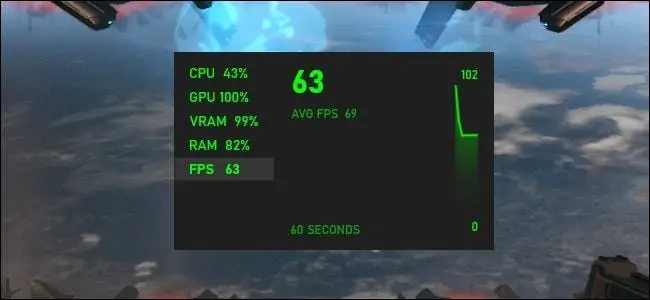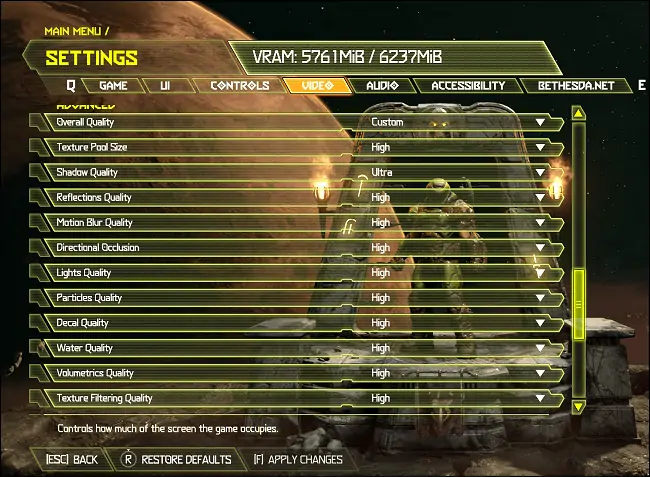در بازیهای کامپیوتری معمولاً علت کند اجرا شدن و تیک زدن یا لگ، این است که سختافزار ضعیف است. گاهی اوقات پردازنده یا CPU ضعیف است و سرعت اجرای بازی را محدود میکند و گاهی پردازندهی گرافیکی یا کارت گرافیک و به اختصار GPU ضعیف است و در صورت امکان باید آن را ارتقا داد. مقدار RAM و سرعت آن نیز مهم است اما نه در حدی که کارت گرافیک و پردازنده اهمیت دارد.
سوال بسیاری از گیمرهای مبتدی که با سختافزار چندان آشنایی ندارند این است که از کجا بفهمیم کدام قطعه سخت افزار کامپیوتر یا لپ تاپ برای بازی خوب نیست و نیاز به ارتقا دارد. در این مطلب به بحث گلوگاه در سخت افزار سیستم گیمینگ میپردازیم و به این سوال مهم پاسخ میدهیم. بهتر است قبل از خرید سیستم گیمینگ نیز هماهنگی و متناسب بودن قطعات سخت افزار را حتماً بررسی کنید.
کار پردازنده و کارت گرافیک در بازی چیست؟
قبل از بررسی گلوگاه شدن یکی از قطعات سختافزار حین اجرا کردن بازیهای سنگین، بهتر است کارکرد قطعات مهم شامل پردازنده و گرافیک و رم را بدانیم تا درک بهتری از علت کند اجرا شدن بازی داشته باشیم.
کارکرد اصلی پردازنده در هر برنامه یا بازی، انجام محاسبات عمومی است. در بازیها سنگینترین محاسباتی که توسط CPU انجام میشود، محاسبات هوش مصنوعی شخصیتها و موجودات و همین طور محاسبات فیزیک حرکت اجسام و محاسبات فیزیک برخورد اجسام است. به عنوان مثال در یک نبرد، اینکه دشمن چطور پشت درختان مخفی شود و شلیک کند، به محاسبه هوش مصنوعی نیاز دارد. از طرفی زمانی که گلوله با درخت برخورد میکند، محاسباتی انجام میشود تا جهت حرکت و لرزش درخت و ریزش برگها و از این قبیل موارد، انجام شود. اغلب این موارد بر عهدهی پردازنده اصلی یا همان CPU است.
کارکرد اصلی پردازندهی گرافیکی یا GPU این است که محاسبات مربوط به ایجاد تصویر را انجام بدهد و به عبارت دیگر تصویر را رندر کند. البته در سالهای اخیر انویدیا و ایامدی که دو طراح اصلی پردازندهی گرافیکی هستند، در تراشهها واحدهایی برای انجام محاسبات عمومیتر اضافه کردهاند و به عنوان مثال برای کانورت کردن ویدیو و فیلمبرداری از بازیها هم میتوان روی قدرت بخشهایی از تراشهی مرکزی کارت گرافیک حساب باز کرد تا باری از دوش پردازندهی اصلی برداشته شود.
حافظه در سیستمهای کامپیوتری به چند صورت است:
- حافظهی ذخیرهسازی که هارددیسک یا SSD است و اطلاعات و فایلهای را به صورت دائم نگهداری میکند.
- رم یا Memory که اطلاعات موردنیاز برای پردازش سریعتر را نگهداری میکند.
- کش یا حافظهی میانجی که بسیار نزدیک به هستههای پردازشی در پردازنده و کارت گرافیک و سایر پردازندهها است و دادهها و دستورهای موردنیاز هستههای محاسبات منطقی را برای دسترسی سریع نگهداری میکند.
- رم ویدیویی یا VRAM که نوع خاصی از رم است که در کنار تراشهی مرکزی کارت گرافیک قرار میگیرد و اطلاعاتی مثل تصاویر و بافت را نگهداری میکند.
برای اجرای روان و سریع بازی یا برنامههای گرافیکی، مقدار رم و سرعت آن نیز مهم است. اگر رم از حد موردنیاز کمتر باشد یا سرعت کافی نداشته باشد، طبعاً پردازندهای که بسیار قوی است، معطل میماند!
گلوگاه سیستم گیمینگ یعنی چه؟!
با توضیحی که در مورد عملکرد قطعات اصلی و مهم سختافزار دادیم، روشن است که مفهوم گلوگاه چیست. گلوگاه در سیستم گیمینگ، قطعه ای است که نسبت به سایر قطعات ضعیفتر است و در زنجیرهی اجرای پردازشهای موردنیاز برای اجرای سریع بازی، سایر قطعات را معطل نگه میدارد.
به عنوان مثال اگر پردازندهی اینتل نسل جدید از پایینتری سری مثل سلرون یا پنتیوم بخریم و در مقابل کارت گرافیک ایامدی یا انویدیا از یک نسل جدید و بالاترین سری نسل جدید خریداری کنیم، طبعاً این دو قطعه با هم هماهنگی ندارند و در نتیجه زمانی که بازی سنگین اجرا میکنیم، متوجه میشویم که پردازنده در حد ۱۰۰ درصد توان خود در حال کار است در حالی که کارت گرافیک کمتر از ۵۰ درصد توان پردازشی خود را برای اجرا کردن بازی سنگین به خدمت گرفته است. در این سیستم، گلوگاه پردازنده است.
یا مثال دیگر حالت برعکس است، یک پردازندهی چند هستهای بسیار قوی در کنار یک کارت گرافیک ضعیف، در این حالت پردازنده تقریباً بیکار میماند و کارت گرافیک با تمام توان خود کار میکند.
نکتهی جالب و اشتباه متداول این است که گیمرهای مبتدی در خرید لپ تاپ گیمینگ با گرافیک قوی، فقط در مورد رم کارت گرافیک سوال میکنند. اینکه کارت گرافیک ۲ گیگ است یا ۴ گیگ، نشاندهندهی قوی بودن آن نیست و در واقع مدلهای زیادی با ۲ گیگ یا ۴ گیگ رم وجود دارد که قدرت پردازشی کاملاً متفاوتی دارند. در خصوص کارت گرافیک، مهمترین ویژگی، توان خام پردازشی است که بر حسب ترافلاپس (جمع ترافلاپ) بیان میشود.
از کجا بفهمیم که کارت گرافیک ضعیف تر است یا پردازنده و یا رم؟
برای فهم این موضوع، میتوان از برنامههای نمایش میزان مصرف سی پی یو یا مصرف گرافیک و همین طور مصرف رم استفاده کرد. البته در ویندوز میتوانید به کمک Task Manager، همهی این موارد را به سادگی بررسی کنید و نیازی به نصب کردن برنامهی اضافی نیست. در ویندوز 10 و ویندوز 11 میتوانید از Game Bar استفاده کنید و علاوه بر این موارد، سرعت اجرای بازی را هم مشاهده کنید. به عبارت دیگر به برنامه نمایش fps در بازی نیاز ندارید.
برای باز کردن تاسک منیجر در ویندوزهای مختلف، از شورتکات Ctrl + Shift + Esc استفاده کنید. تب Processes را فعال کنید و در این تب، عددی که در بالای ستون CPU و GPU و RAM نمایش داده میشود را چک کنید. اگر حین بازی، یکی از این موارد به بالای 90 درصد برسد، آن قطعه نسبت به سایر بخشها، ضعیف است و ممکن است محدودیت جدی ایجاد کند.
در ویندوز 11 با استفاده از Game Bar میتوانید ارقام را در گوشهی تصویر و داخل بازی مشاهده کنید که کار را بسیار ساده میکند. به عنوان مثال در تصویر زیر سرعت اجرای بازی 63 فریم بر ثانیه است، ارقام بالای ۳۰ یا ۵۰ فریم بر ثانیه، قابل قبول یا خوب است و لذا سرعت اجرای این بازی در لحظهی فعلی خوب است. رم سیستم ۸۲ درصد و رم کارت گرافیک ۹۹ درصد استفاده شده و پردازندهی اصلی یا CPU حدود ۴۳ درصد از توان خود را استفاده میکند. بنابراین در این سیستم، به نظر میرسد که پردازنده و رم به قدر کافی خوب است و اگر هدف ارتقای سخت افزار باشد، کارت گرافیک در اولویت است.
دقت کنید که در بازیهای مختلف و حتی در لحظات مختلف یک بازی، ارقام کاملاً تغییر میکند و باید با توجه به میانگین، تصمیم گرفت که کدام قطعه نسبتاً ضعیفتر از بقیه است.
برای باز کردن Game Bar در ویندوز، میتوانید از شورتکات Win + G استفاده کنید.
در ویندوزهای قدیمی که گیم بار وجود ندارد، میتوانید از برنامههای مشابه مثل MSI Afterburner استفاده کنید و سرعت اجرای بازی و میزان استفاده از پردازنده و گرافیک و رم را داخل بازی مشاهده کنید.
حل مشکل سرعت اجرای پایین بازی ها در لپ تاپ و کامپیوتر
برای حل کردن مشکل اجرای کند و تیک دار بازی، در درجهی اول باید گلوگاه سیستم را در صورت امکان برطرف کرد. اگر قابلیت ارتقا یا بودجه لازم وجود ندارد، میبایست تنظیمات گرافیکی بازی را کاهش دهید. مهمترین تنظیمات گرافیکی که پردازش سنگینی نیاز دارند را کاهش دهید که شامل کاهش کیفیت سایهها یا Shadow و کاهش کیفیت نورپردازی محیطی و همینطور افکتهای خاص میشود. در هر بازی نام و محل تنظیمات گرافیکی متفاوت است و لذا باید با حوصله منوی تنظیمات را بررسی کنید.
یکی دیگر از راهکارهای مهم، کاهش رزولوشن اجرای بازی است. برای اجرا کردن بازی با رزولوشن 4K که تعداد پیکسلها به مراتب بیشتر از رزولوشن HD یا Full HD است، پردازش به مراتب سنگینتری انجام میشود. لذا کاهش رزولوشن اثر زیادی بر افزایش سرعت اجرای بازی و روانتر شدن اجرای بازی دارد.
در بررسی تنظیمات گرافیکی، دقت کنید که اگر محدودیت سیستم شما بیشتر از جهت پردازنده است، میبایست تنظیمات مربوط به محاسبات فیزیکی را کاهش دهید. به عنوان مثال تراکم جمعیت آدمها در بازی یا کیفیت فیزیک عناصر در بازی.
howtogeekاینتوتک